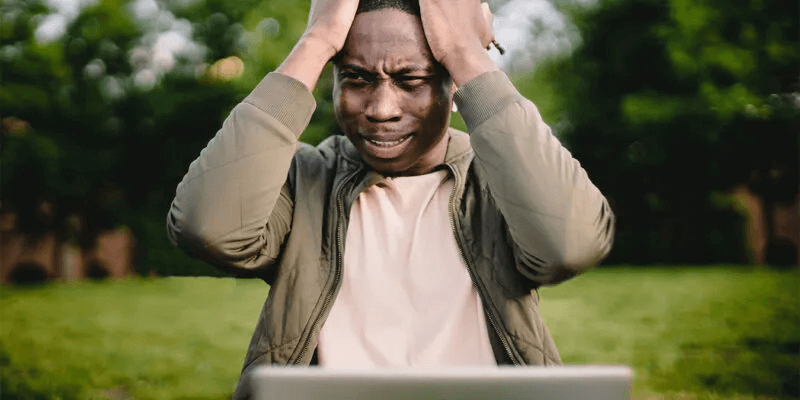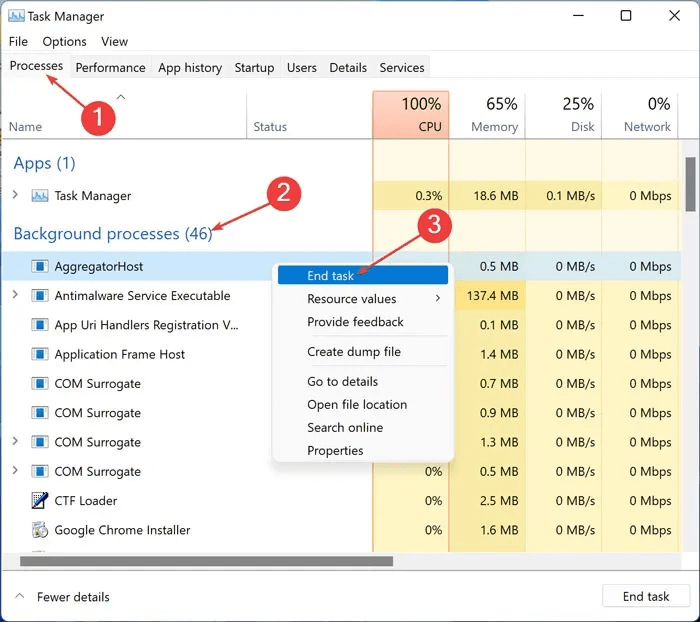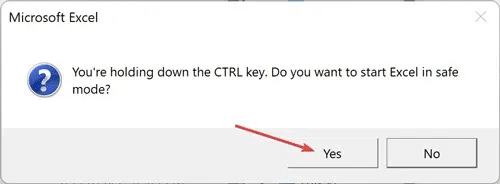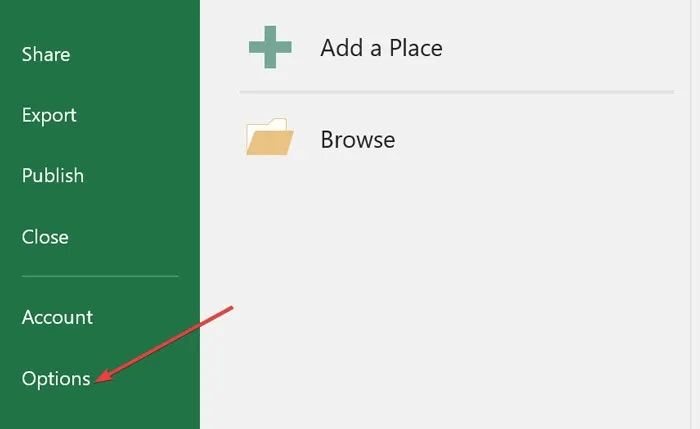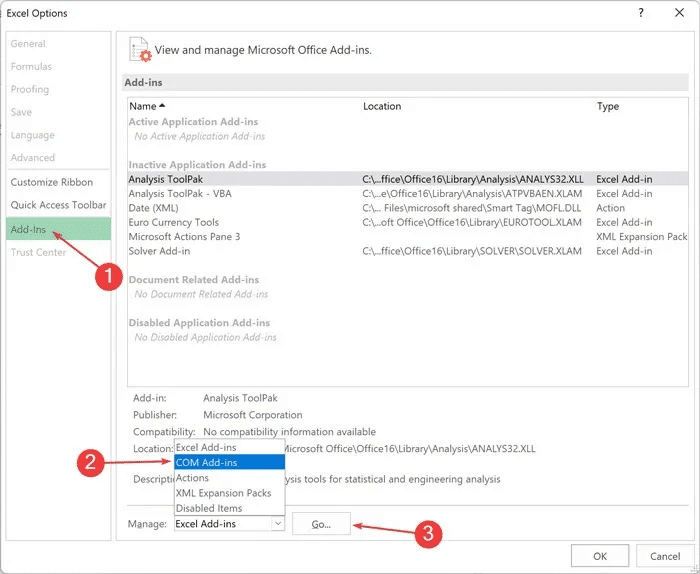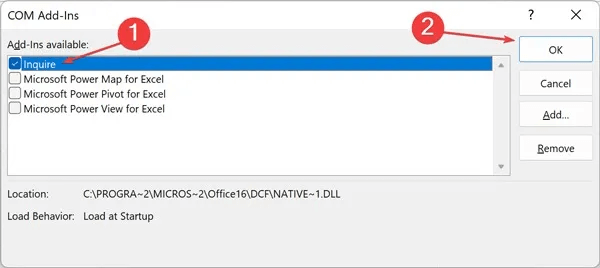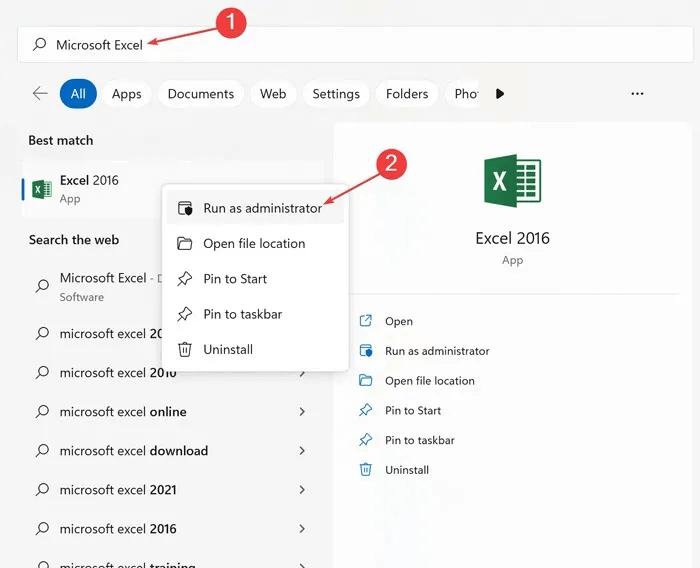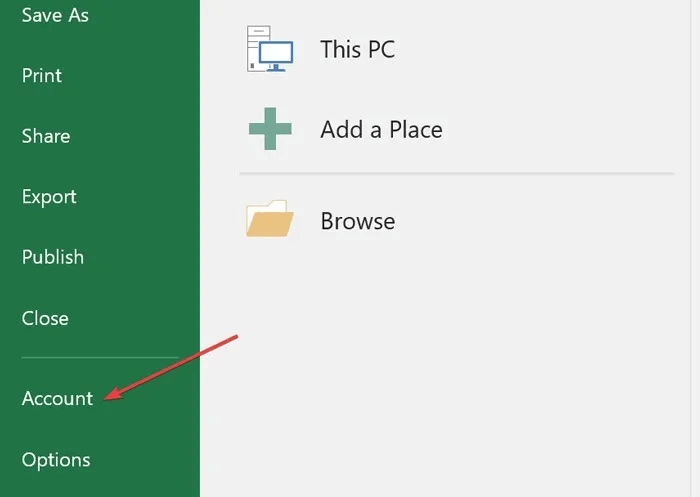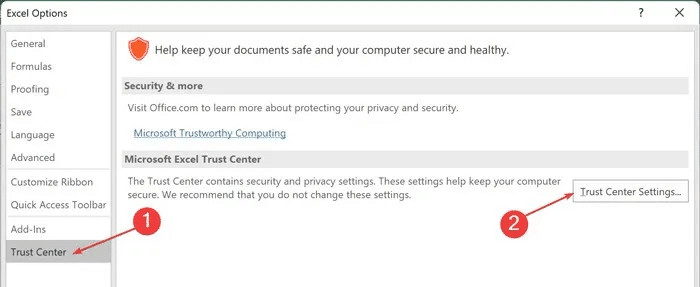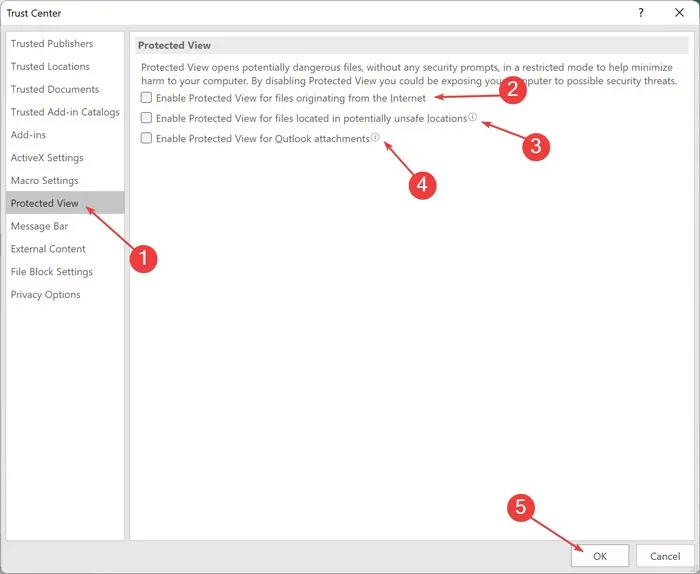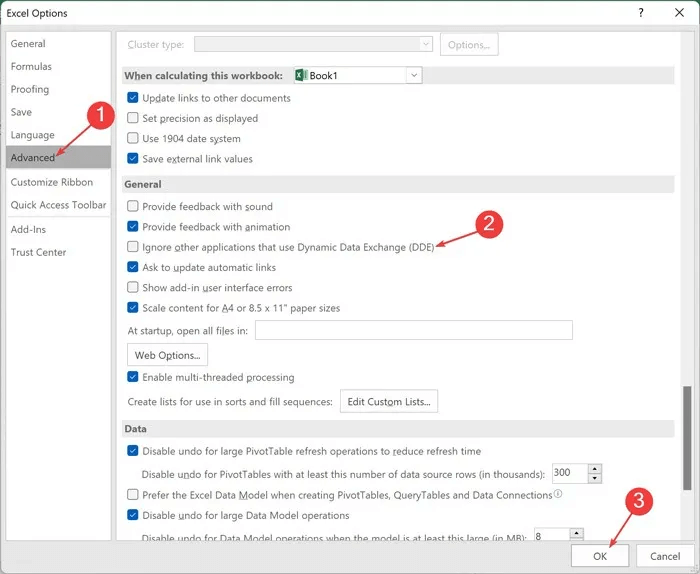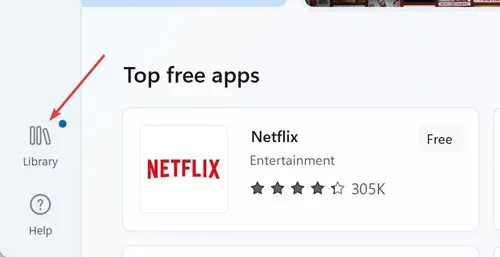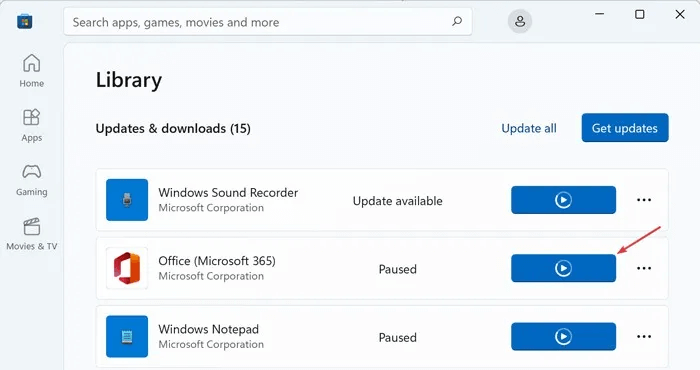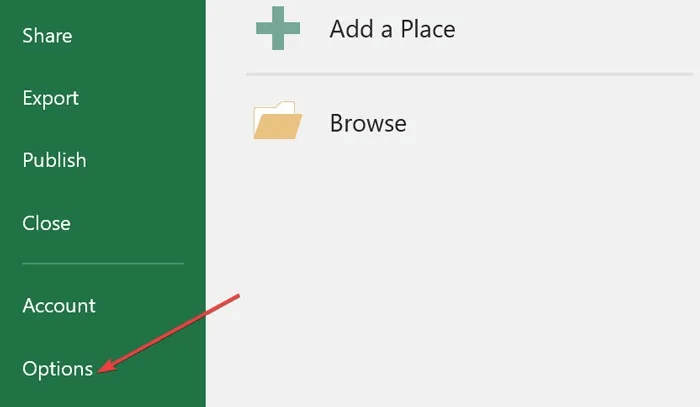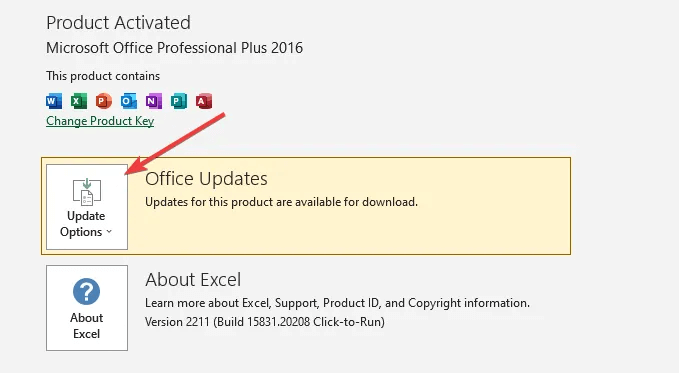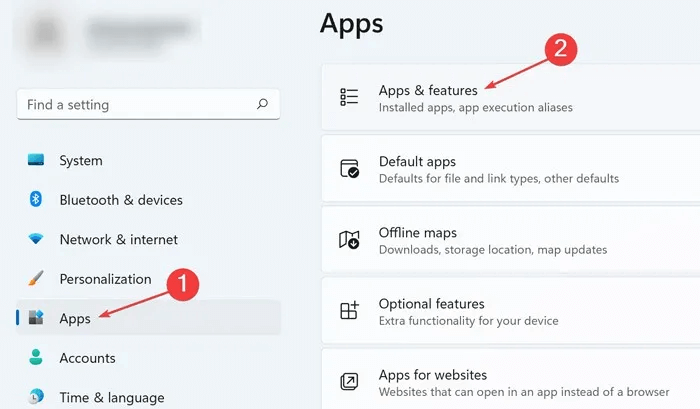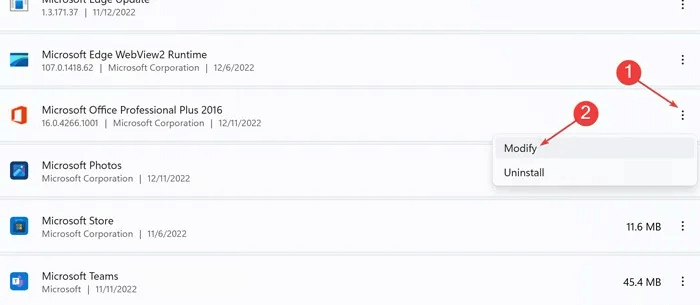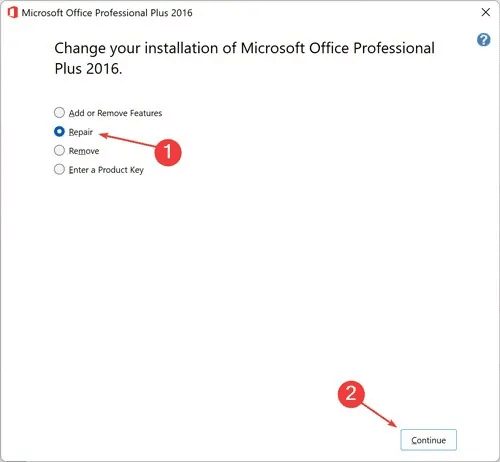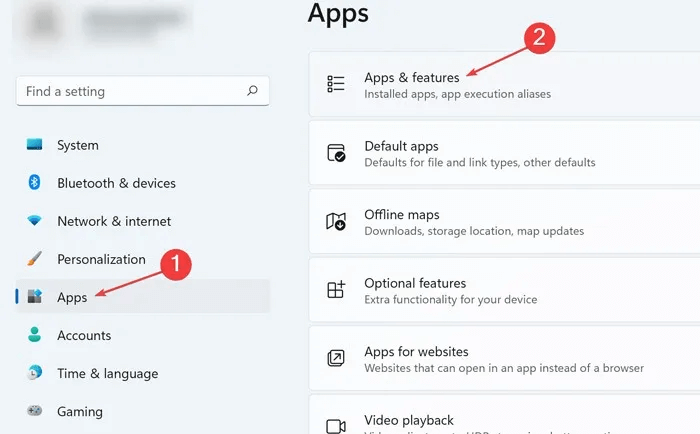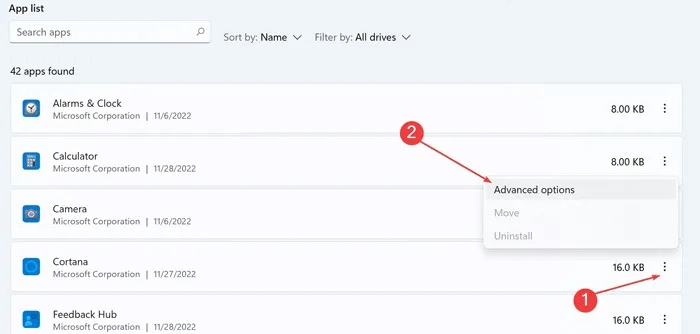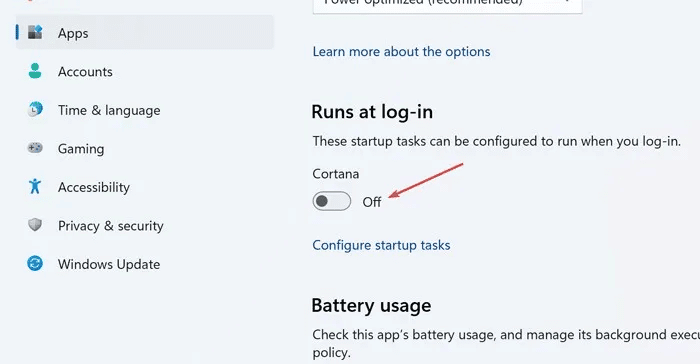Windows에서 "Microsoft Excel을 실행하기에 메모리가 부족합니다" 오류를 수정하는 방법
Microsoft는 지속적으로 서비스를 개선하고 있지만 때때로 Excel과 같은 응용 프로그램에서 여전히 오류 및 충돌이 발생할 수 있습니다. 예를 들어 Windows 10 및 11의 "메모리가 부족하여 Microsoft Excel을 실행할 수 없음" 오류로 인해 사용자가 응용 프로그램을 시작하고 스프레드시트를 열 수 없습니다. 여기서는 Windows에서 "Microsoft Excel을 실행하기에 메모리가 부족합니다" 오류를 수정하는 방법을 보여줍니다.
예비 고려 사항
프로그램을 실행하는 데 액세스할 수 있는 메모리가 충분하지 않은 경우 사용자에게 이 오류가 발생할 수 있습니다. 이는 Excel을 비롯한 다른 프로그램을 방해하는 바이러스 백신 소프트웨어 및 대용량 파일 실행을 포함하여 다양한 이유로 발생할 수 있습니다. 따라서 먼저 작은 파일(2GB 미만)을 열어 작동하는지 확인하는 것이 좋습니다.
동시에 바이러스 백신 설정으로 이동하여 잠시 비활성화하십시오. 이렇게 하면 발생한 문제가 해결될 수 있습니다.
그렇지 않은 경우 확인하십시오. 컴퓨터에 대해 보류 중인 모든 Windows 업데이트를 설치합니다.. 추가 방법을 시도하기 전에 컴퓨터의 운영 체제를 최신 버전으로 업데이트하십시오. 오류가 지속되면 다음 수정을 계속하십시오.
1. 불필요한 백그라운드 앱 종료
백그라운드 앱은 종종 자동으로 시작되고 RAM 및 처리 능력과 같은 시스템 리소스를 소비하여 기기의 성능을 저하시키고 다른 앱이 잘못 작동하도록 합니다. 이 문제를 해결하려면:
- 시작 메뉴를 마우스 오른쪽 버튼으로 클릭하고 선택 "작업 관리자".
- 딸깍 하는 소리 "자세한 내용은" 다음 페이지에서 창을 확장합니다.
3. 탭으로 이동 "프로세스" 그리고 불필요한 앱을 찾아보세요.
4. 각각을 마우스 오른쪽 버튼으로 클릭하고 "일을 끝내라".
2. 애드온 비활성화
추가 기능은 추가 기능을 제공하기 위해 Excel에 첨부할 수 있는 프로그램입니다. 또한 시스템 메모리를 과부하시키고 소프트웨어 오류 및 충돌을 일으키는 원인이 될 수도 있습니다. Excel에 많은 추가 기능이 설치되어 있는 경우 해당 기능을 비활성화하는 것이 좋습니다. 경우에 따라 Excel은 응용 프로그램이 안전 모드에서 실행되지 않는 한 사용자가 이러한 변경 사항을 적용하도록 허용하지 않습니다.
- 목록을 클릭하십시오 시작 그리고 유형 "마이크로 소프트 엑셀".
- 길게 눌러 Ctrl 키 키보드에서 다음을 클릭합니다. "열기 위해".
- 딸깍 하는 소리 "네" 확인하려면 안전 모드에서 Excel을 엽니다.
4. 이동 "파일 -> 옵션".
5. 클릭 "추가 작업" 왼쪽 목록에서.
6. 옆에 있는 드롭다운 목록에서 "관리" 퍄퍄퍄퍄퍄퍄퍄 "COM 애드온" 을 탭한 다음 "이행".
7. 애드온을 확인하십시오 – 이 경우, "문의" - 지정 "확인" 끄려면.
알아두면 좋은 점: 쉽게 할 수 있습니다 PDF 파일을 Excel 파일로 변환. 방법은 다음과 같습니다.
3. Microsoft Excel을 관리자 권한으로 실행
Windows 관리 권한은 사용자가 Windows에서 특정 작업을 수행하거나 특정 기능에 액세스할 수 있도록 허용하는 권한입니다. 그것 없이는 사용자가 할 수 있는 일에 한계가 있습니다.
- 시작 메뉴를 클릭하고 다음을 입력하십시오. "마이크로 소프트 엑셀".
- Excel을 마우스 오른쪽 버튼으로 클릭하고 선택 "관리자 권한으로 실행".
3. 아무 프로그램 없이 엑셀을 실행할 수 있는지 확인 문제점 지금 바로.
4. 보안 센터 설정 수정
이메일 클라이언트에서 Excel 파일을 시작하려고 시도하는 동안 오류가 나타나면 보안 센터에서 설정을 확인해야 할 수 있습니다.
- 열다 Microsoft Excel에서 당신의 컴퓨터에.
- 딸깍 하는 소리 "파일" 리본 메뉴에서 다음을 선택합니다. "옵션" 왼쪽 메뉴에서.
3. 탭으로 이동 문서 센터 클릭 보안 센터 설정.
4. 탭으로 이동 "보호된 보기" , 모든 옵션을 선택 취소한 다음 "확인".
5. 동적 데이터 교환 설정 구성
Windows DDE(Dynamic Data Exchange)는 Windows 응용 프로그램이 데이터를 공유하고 서로 상호 작용하는 메커니즘입니다. 잘못된 DDE 구성은 오류의 또 다른 원인이 될 수 있습니다. "Microsoft Excel을 실행하기에 메모리가 부족합니다" 윈도우에서.
- 열다 Microsoft Excel에서 그리고 가다 "옵션".
- 탭으로 이동 "고급 옵션" 옵션을 선택 취소 "동적 데이터 교환(DDE)을 사용하는 다른 응용 프로그램 무시" 누가 욕 "공공의".
팁: 일정에 따라 시스템을 업데이트하고 싶습니까? 방법은 다음과 같습니다. Windows 업데이트 일시 중지.
6. Microsoft Office 업데이트
업데이트는 일반적으로 소프트웨어의 유용성과 안정성을 향상시킵니다. 이 문제가 발생하는 경우 Office(및 Excel 확장)가 최신 상태인지 확인해야 합니다.
- 시작 메뉴를 클릭하고 입력하십시오. 마이크로소프트 스토어 를 누른 다음 입력합니다.
- 열다 "도서관" 다음 페이지에서.
3. 검색 "사무실" 메뉴에서 "업데이트".
4. 또는 응용 프로그램 자체에서 Excel을 업데이트할 수 있습니다. 위치하고 있다 "파일" 리본 메뉴에서 다음을 클릭합니다. "계정".
5. 버튼 클릭 "업데이트 옵션".
6. 선택 "지금 업데이트".
7. 마이크로소프트 오피스 복구
Microsoft의 기본 제공 소프트웨어 복구 도구는 간단하고 매우 효과적입니다. Excel을 업데이트해도 문제가 해결되지 않으면 Windows 설정을 통해 소프트웨어 복구를 수행할 수 있습니다.
- 먼저 윈도우 + I 화이팅 설정 당신의 컴퓨터에.
- 퍄퍄퍄 "응용 프로그램" 오른쪽 메뉴에서 열기 "응용 프로그램 및 기능".
3. 검색 "마이크로 소프트 오피스" 목록에서 옆에 있는 세 개의 점을 클릭합니다. 클릭 "가감".
4. 선택 "수리하다" 다음 창에서.
8. 코타나 비활성화
이상하게도 Cortana 관련 문제는 Excel과 같은 다른 앱에 영향을 미칠 수 있습니다. 가상 도우미를 비활성화하고 문제가 해결되는지 확인하세요.
- 이동 설정 -> 애플리케이션 -> 애플리케이션 및 기능.
2. 검색 "코르 타나" 목록에서 점 XNUMX개 드롭다운 메뉴를 클릭하고 "고급 옵션".
3. 아래의 전환 버튼으로 이동합니다. "로그인하면 작동합니다" 그리고 전원을 끕니다.
자주 묻는 질문
질문 1. Excel에서 더 많은 메모리를 사용하도록 하려면 어떻게 해야 합니까?
답변. 별도의 인스턴스에서 각 대용량 파일을 실행하여 Excel에서 더 많은 메모리를 사용하도록 할 수 있습니다. 작업 표시줄의 Excel 아이콘 위로 마우스를 이동하고 키보드의 Alt 키를 누른 상태에서 마우스 스크롤 휠을 누릅니다. 다음으로 Excel 파일을 엽니다.
Q2.엑셀에서 "디스크 꽉 참" 오류 메시지가 나오면 어떻게 하나요?
답변. 이러한 오류가 발생하면 기본 하드 드라이브의 공간을 확보하거나 Excel 파일을 열기 전에 외부 하드 드라이브에 복사하여 시작할 수 있습니다.
Q3. Windows에서 높은 메모리 사용량을 어떻게 해결할 수 있습니까?
답변. 높은 메모리 사용량을 수정하려면 불필요하게 실행 중인 응용 프로그램을 닫고 시작 프로그램을 비활성화하고 실제 메모리를 늘릴 수 있습니다.